
発表当時から、ずっと気になっていたUSB 2.0/Wi-Fi対応 ポータブルハードディスクWNHD-Uシリーズを使う機会を頂いたので、レビューしたいと思います。
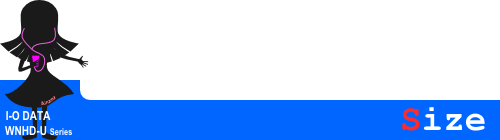
今回レビューするWNHD-U500は、Wi-Fi接続対応という画期的なポータブルHDDです。NoteBookやUltraBookであれば、USB給電によりポータブルHDDを駆動出来ますが、スマートフォンやタブレット等のモバイル端末だと電源の確保が難しいですよね。
そこで、このWNHD-U500はバッテリーを搭載する事により、コンセント等の無い場所でもポータブルHDDを使う事が出来るそうです。また、Wi-Fi接続対応という事でApple iPhoneやiPadみたいなSDカードスロット等が無いモバイル機器でも、大容量のデータを扱う事が出来る機器なのです。
まずは、持ち運ぶ際に気になる点であるサイズや重量等を見てみましょう。
◆ サイズ比較 ◆
比較対象として、普通のポータブルHDDであるLaCie rikiki USB3.0と、スマートフォンの代名詞でもあるApple iPhone4を用意しました。


厚みは有るものの、大きさ的には普通のポータブルHDDと大差無いサイズになってますね。
◆ 重量比較 ◆
続いて、重量を比較してみました。
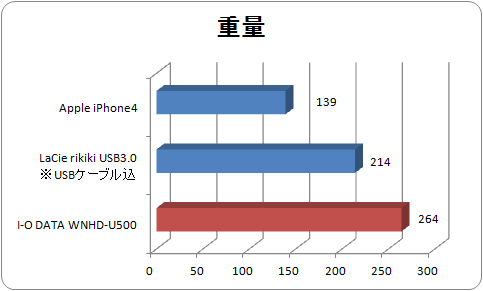
バッテリーとWi-Fi接を内蔵している為に264gと少し重量がありますが、コミック2冊分より軽いので持ち運びに苦労する事は無いですよね。
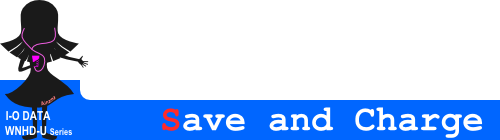
◆ 充電 ◆
早速、使って見たい所ですが、こういう製品は先に充電しておきましょう。
【1】WNHD-U500の電源がOFFにします
【2】付属のACアダプターをコンセントに挿します
【3】WNHD-U500にACアダプターを接続します
※【3】⇒【2】の順で接続すると、再起動する場合があるそうですよ
フル充電には3時間程掛かります。
◆ データ保存 ◆
パソコンに接続して、好きな音楽や写真・動画等を保存します。
【1】パソコンと付属のUSBケーブルで接続します
【2】WNHD-U500の電源がONにします
※【2】⇒【1】の順で接続すると、認識しないそうです
【3】WNHD-Uをクリックします
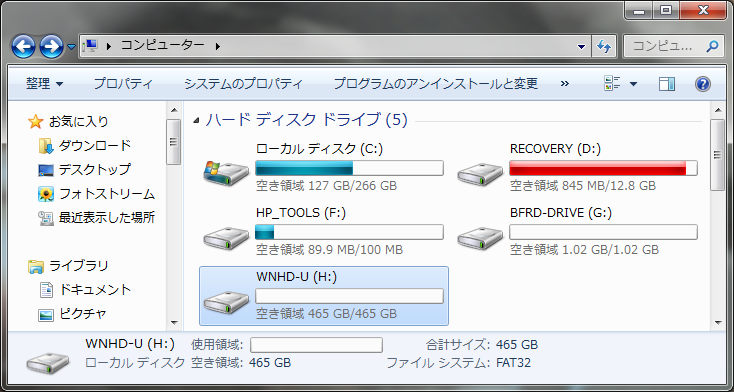
【4】contentsフォルダに動画・写真・音楽をコピーします。
※contentsフォルダは削除しない事
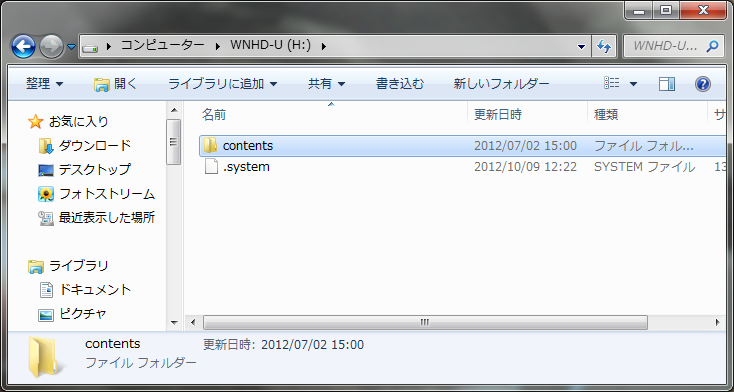
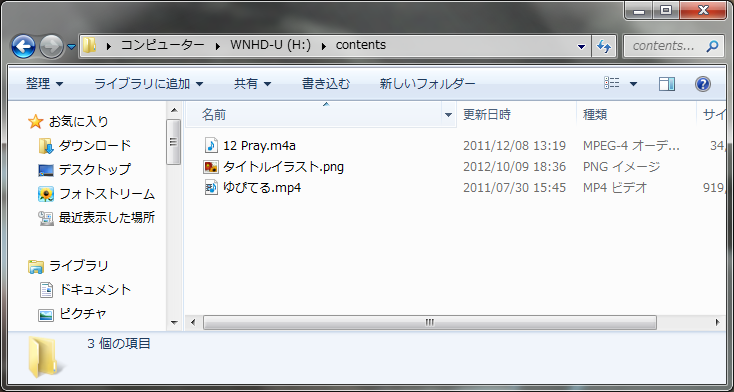
画像・音楽・動画をフォルダーで分ける必要はなく、一緒にcontentsフォルダーに入れます。
※各ファイルは、最大2GBまでです
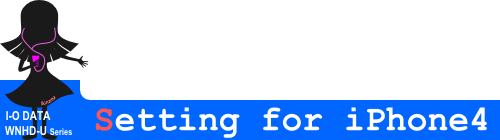
Apple iPhone4で使用する際の、設定等をチェックしてみます。
◆ セッティング ◆
【1】AppStoreから簡単設定アプリ『QRコネクト』をインストールします
【2】WNHD-U500の底面にあるQRコードを読み取ります
【3】設定します
【4】WNHD-U500の電源スイッチを入れます
電源スイッチを入れると電源ランプが点滅するので、点灯状態になるまで待ちます(約40秒)
※説明書では、【4】⇒【1】⇒【2】⇒【3】の順番で説明していますが、電源を入れた状態のHDDをひっくり返す行為はリスクを伴うので、電源を入れるのは最後が良いと思います
◆ 再生 ◆
再生にはアプリは必要が無く、Wi-Fi 接続先をWNHD-U500に設定し、192.168.0.1にアクセスするだけ。
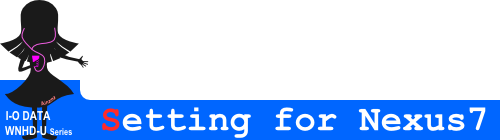
Google Nexus7で使用する際の、設定等をチェックしてみます。
【1】Google Playから簡単設定アプリ『QRコネクト』をインストールします・・・と書きたい所ですが、Google Nexus7には対応していないようでインストールが出来ませんでした。そこで、手動でWi-Fi設定をします
【2】WNHD-U500の電源スイッチを入れます
電源スイッチを入れると電源ランプが点滅するので、点灯状態になるまで待ちます(約40秒)
QRコネクトが使えない事以外は、特に問題無く設定出来ました。
ちなみに、TSファイルを再生しようとしたらコマオチでした。原因は、スペックというより 通信スピードが遅い事が原因かと思います。
◆ 再生 ◆
再生にはアプリは必要が無く、Wi-Fi 接続先をWNHD-U500に設定し、192.168.0.1にアクセスするだけ。
でも、Androidだと他の方法でも再生出来ます。
ESファイルエクスプローラーというアプリで、LAN内(つまりWi-Fi接続)のWNHD-U500にアクセスして、MX動画プレーヤー等で再生します。
メリットとしては、画面の自動回転をOFFにした状態でも、動画再生時には横画面になる事と、再生出来るファイルが増える可能性がある事。
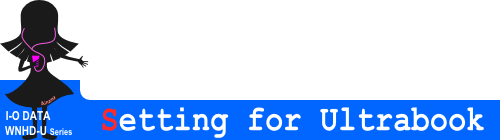
オマケとして、UltraBookで使用する際の、設定等をチェックしてみます。
使う機材は、ASUS ZENBOOK UX21E-KX128です。
拡張性が少ないUltraBookですが標準でUSBポートを装備しているので、USB接続すれば外付けHDDとして使えます。
でも、UltraBookでUSBケーブル接続ってスタイリッシュじゃ無いですよね?
そんな時でも、 WNHD-U500ならWi-Fi接続でスタイリッシュに!?
Windows OS用にQRコネクトのようなアプリは提供していないので、手動で設定します。
上記では、ネットワーク経由でWNHD-U500にアクセスしていますが、ブラウザ経由にて192.168.0.1にアクセスして動画・写真・音楽を再生する事も可能です。
※ただし、ブラウザ経由で動画を再生した所・・・全画面表示にする事が出来なかったので、あまりオススメはしません。iPhone4やNexus7では全画面表示が可能でした

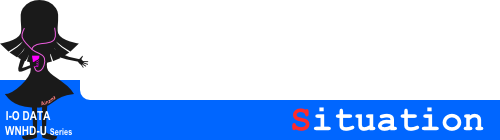
私は、普段からApple iPhone4 32GBを使ってますが、iPhone4自体に動画は入れていません。最初の頃は入れていましたが、メモリー容量を圧迫する事とネット経由で自宅のHDDからも動画を呼び出せるからです。
しかし、3G回線では転送スピードの関係で、ビットレートを抑えなければならず画質を落としてました。
また、Google Nexus7では内部メモリーが16GBと少ない上に、SDカードスロットが無い為に、内部メモリーだけで工夫する必要があります。しかも、直接ネットに接続出来ないので自宅のHDDから呼び出す事も出来ません。
※自宅では屋内無線LAN経由で可能です
それが、Wi-Fi接続で繋がるポータブルHDD WNHD-U500があれば、ビットレート抑制を余り気にせず、ネット未接続環境での動画や音楽視聴が可能になります。
◆ 対応フォーマット ◆
再生側の機器(OS)によって、再生出来るフォーマットが違います。
※I-O DATAのサイトより抜粋しました
実際には、再生可能となっているファイルでも再生出来ないファイルは結構存在します。
再生出来ない場合は、再生出来る条件にエンコードしなおす必要がありますね。
また、2GBを超えるファイルは扱えないので、注意が必要です。
3台まで同時接続出来るので、複数人で別の動画を見たりする事も出来ますよ♪
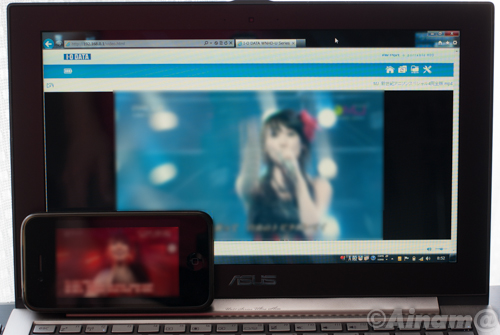
◆ 愛車で動画を楽しむ ◆
ポータブルHDDなのだから、屋外で楽しむのが普通ですよね。
今回は、愛生のもちものを最大限に活かした活用法を紹介します。
それでは、使うアイテムを紹介しますね。
◇ Google Nexus7 ◇ Android4.1 タブレット
◇ Sony Ericsson Mobile MW600 ◇ Bluetoothレシーバー
◇ HONDA Fit 1.3G ◇ 愛生の愛車
◇ ALPINE CDE-121J ◇ iPod接続やAUX入力を持ったヘッドユニット
この組み合わせで何が出来るかというと、HONDA Fit に取り付けているヘッドユニット ALPINE CDE-121J のAUX入力に、Sony Ericsson Mobile MW600を接続する事により、Google Nexus7 の音声をカースピーカーから出す事が出来ます。
Bluetooth接続なので、煩わしいケーブルが無くなるので、タブレットの操作を損ないません!
そして、動画はI-O DATA WNHD-U500に入れているので、高画質の動画をWi-Fi接続でGoogle Nexus7に流し込めます。
※運転中はタブレットの操作や画面の凝視等、事故に繋がるおそれのある行為は控えるようにして下さい。

上記の写真では、1DINボックスにWNHD-U500を置いていますが、傾斜しているのと振動が直接伝わるので、グローブボックス内に移動しました。また、MW600はBluetooth接続なので同じ2.4GHzを使用する事から、電波干渉を避ける意味でも距離を取った方が良いかも。
最初、この状態で再生したところ、動画のコマ落ち&音声途切れが多発しました。電波干渉かと思いWNHD-U500とMW600の距離を取りましたが、改善しませんでした。MX動画プレーヤーはソフトウェアデコーダーとハードウェアデコーダーが選べますが、ソフトウェアデコーダーからハードウェアデコーダーに変更したら、コマ落ちが改善しました。
愛生カーシアターシステム(仮名)の使用感を確認する為、助手席に知り合いを乗せてドライブしてみましたが、快適に使用出来ましたよ!
問題点といえば、普段のボリューム位置では音量が小さい事でしょうか・・・
長時間のドライブだとバッテリーの容量が足りなくなるので、車載用のDC12V⇒AC100Vインバーターを導入すると良いですね。
この愛生カーシアターシステム(仮名)の不安な点は、走行中の振動にHDDが耐えれるかどうか・・・ですね。テストドライブでは、特に問題は発生しませんでしたが、SSDに換装出来ると安心出来るんですけどね。
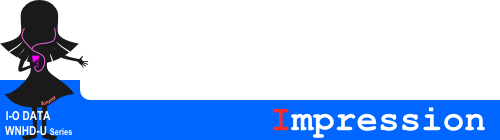
今回、I-O DATA USB 2.0&Wi-Fi接続対応 ポータブルハードディスク 500GB WNHD-U500をレビューする機会を頂き、ありがとうございました。
WNHD-U500のレビューに合わせてGoogle Nexus7を購入しましたが、Apple iPhone4よりは相性というか使い勝手が良いと感じました。
まぁ、Google Nexus7がQRコネクトに対応していないというアクシデントがありましたが・・・
◆ 良かった点 ◆
Google Nexus7やApple iPhone&iPad等の外部メディアが使えない機器には、アプリ等は保存出来ないものの500GBの大容量を増設出来るのは良いですね。使い勝手の部分が、想像してたのと少し違ってましたが、トータルでは満足出来る製品だと思います。
特に気軽にHD動画を見れるので、今回Google Nexus7を購入した甲斐があります。Apple iPad miniやAmazon Kindle HD等の発売も控えてますし、こういう製品の需要は高いと思います。
スマートフォンの外部バッテリーとしても使える点も、ナイスポイントだと思います。
◆ 気になった点・改善して欲しい点 ◆
この製品を手に取った時、最初に気になったのがツルっとした外観です。モバイル機器という事で指紋や傷が気になるので、底面のようなザラザラした材質やHDLP-S1.0やHDL-CE1.0のような材質が良さそうな気がします。
ブラウザ経由で動画・写真・音楽を再生出来ますが、少し使い勝手が悪いと感じました。私的には、Remote Link系アプリ(Home Media Link等)の方が使いやすいかな。
後、USB3.0接続が欲しかったですね。動画をコピーする場合は、転送時間が凄く掛かります。コストアップに繋がるとは思いますが、快適性能は大事かなと思います。
改善ではありませんが、挑戦者ブランドでも良いのでHDDが交換出来る製品を出してみては?と思います。SSDを搭載したら振動にも強くなるのですが、価格面では高くなり過ぎます。しかし、最近のSSDの価格下落からzigsowユーザーの中にも、大容量のSSDに買い換えてSSDを余らせてる事も多いと思います。ニッチマーケットかもしれませんが、この製品の性能を最大限に活かせると思います。


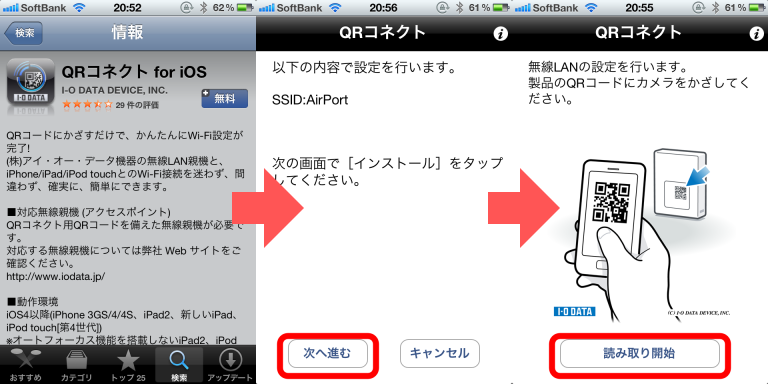

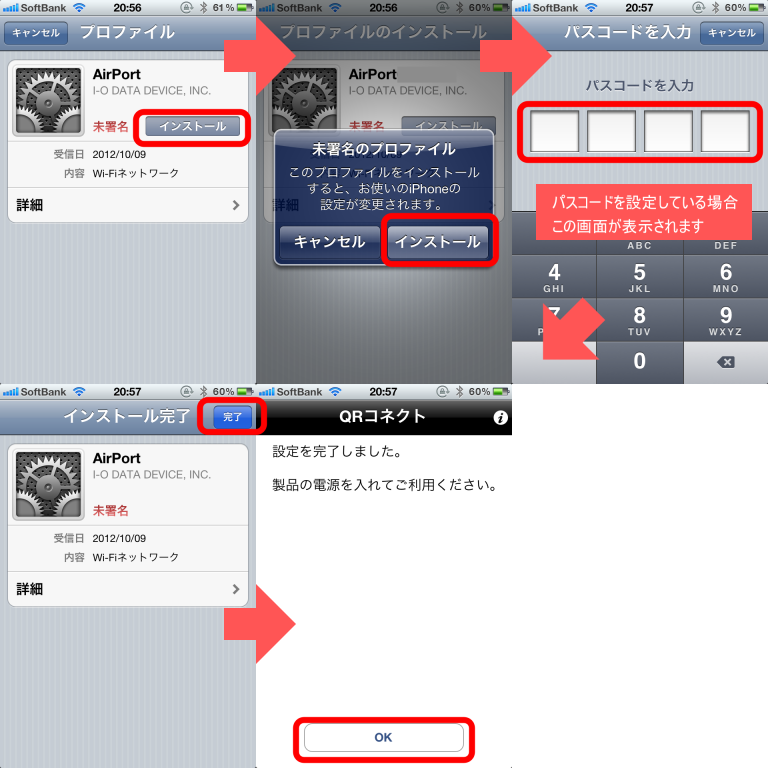
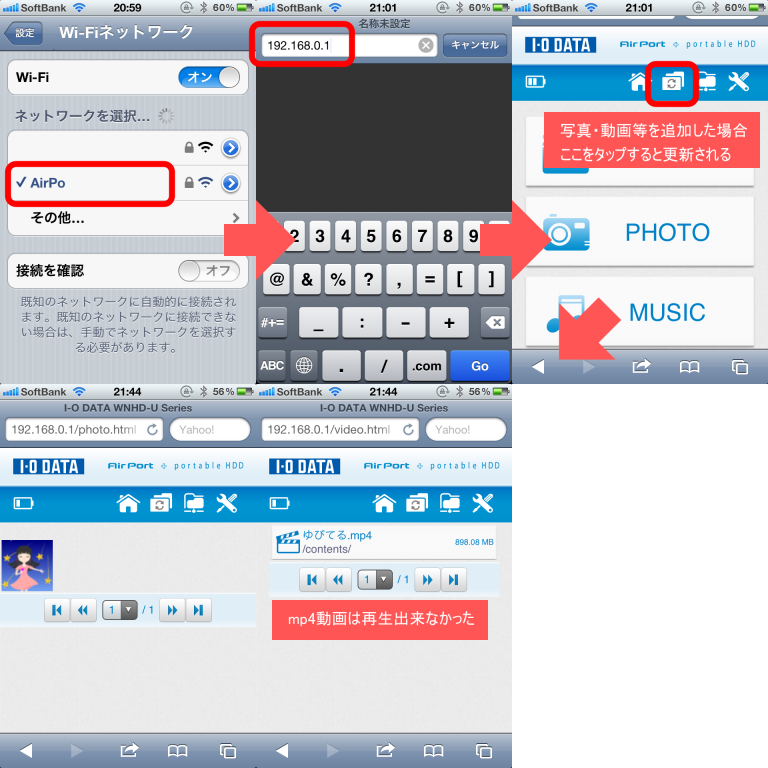

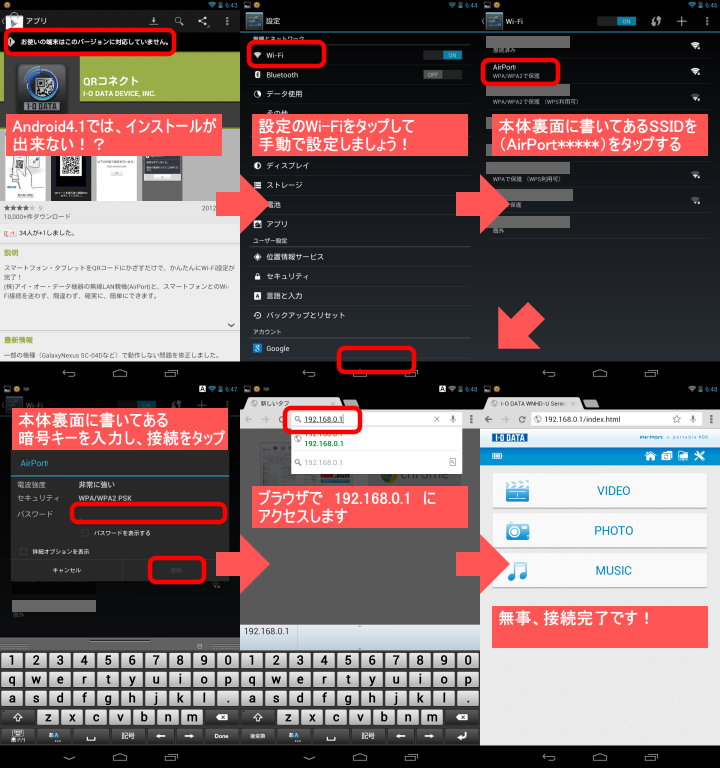
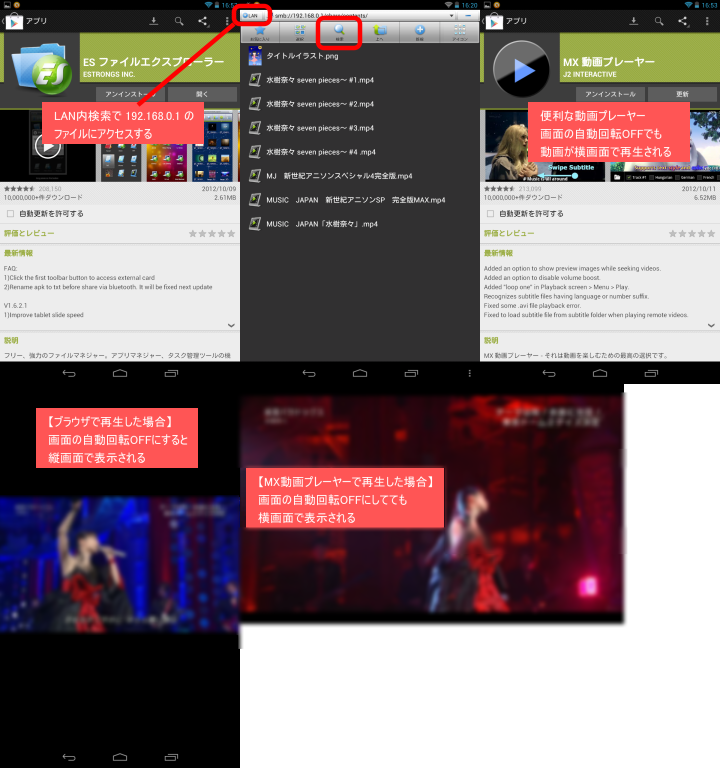
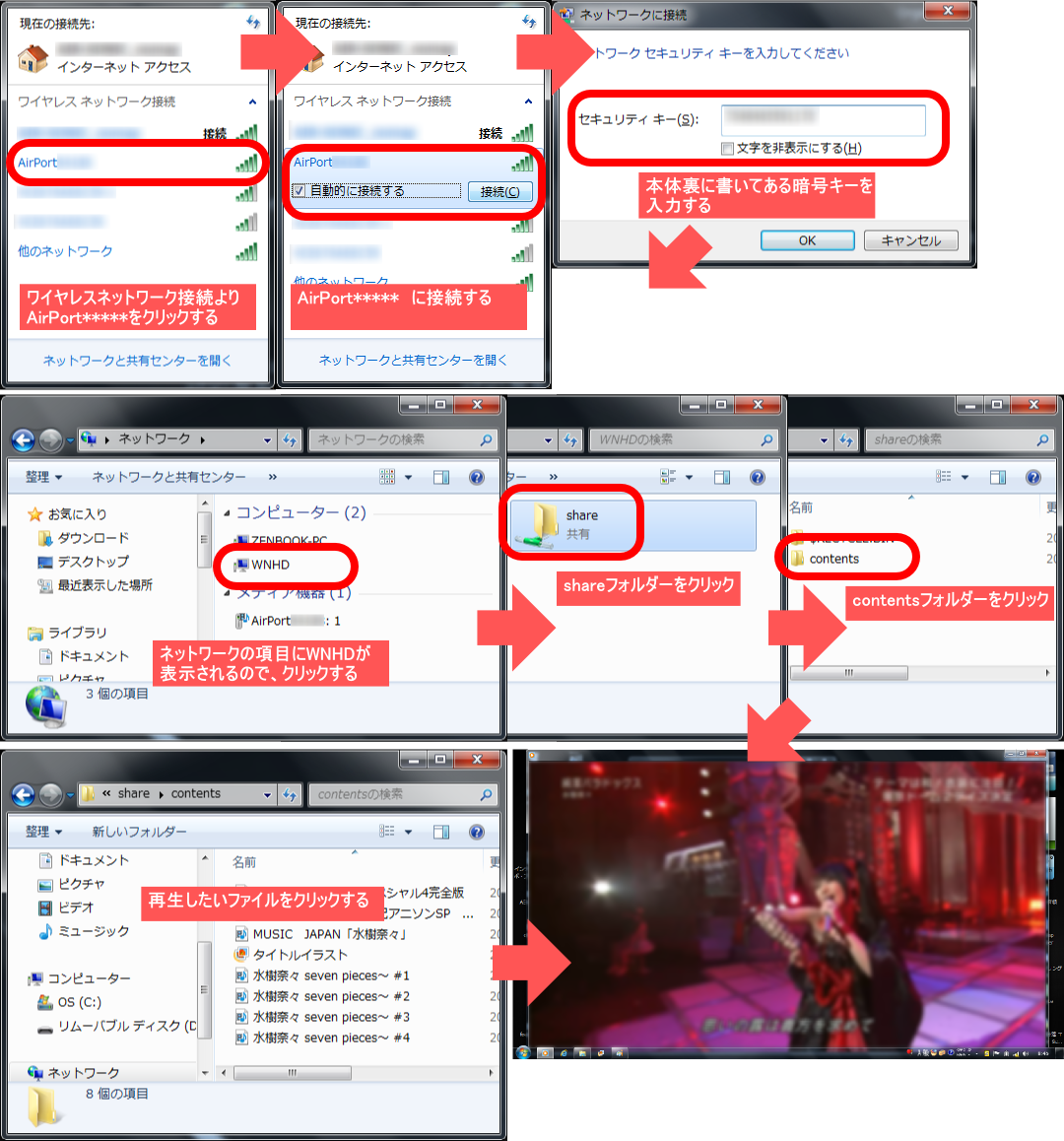
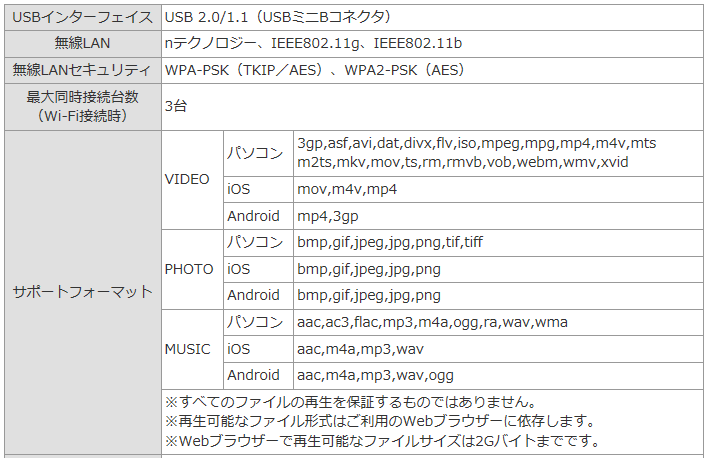


砧順一(きぬたじゅんいち)さん
2012/10/13
関心はあるのですが通信速度や対応フォーマット、ファイルブラウザの使い勝手などを
考えるとまだ買えませんね。
私の場合、本社が北海道なのですがほとんど会社には不在でもっぱらノートPCで
作業をしていますが本社に戻ると母艦PCで作業をすると最新のデータがどこにあるか
迷うことがあるのでファイルサーバーみたいなのがあればと思っていますが
使い方によってはこれも使えるのかどうか。
少なくともバッテリ内蔵しているということは停電時でもある程度は使えるのでしょうし
あとはファーム次第でいくらでも・・・?という感じになればいいのですが。
愛生さん
2012/10/13
iPhoneやNexus7ではアプリ等のデータを取り扱う事は出来ませんが、ノートPC等のパソコンであれば同一ネットワーク上のNAS感覚で取り扱う事が出来ます。
ブラウザ経由での使用は、若干面倒な感じでした。
司波順一さんがお使いのノートPCが、テザリングやWiMAX等のネットワークを経由出来るのであれば、WHS2011ホームサーバー等の方が使い勝手が良いきがしますね。RAIDでデータ保護も出来ますし。
WNHD-U500は、本来の使い方である動画・音楽・写真をスマートフォン等で扱う事が、一番便利じゃないかと思います。
MR2スパイダーさん
2012/10/14
いいな~僕もPSエミュでPSソフトのデータと
動画用にほしい!
そうそう、Nexus7はバックカメラがないので
OSバージョンに関わらず、QRコネクトが使用
できないです。
愛生さん
2012/10/14
Wi-Fi経由でもPSエミュ?のデータを保存出来るのですか?
>そうそう、Nexus7はバックカメラがないのでOSバージョンに関わらず、QRコネクトが使用できないです。
なるほど。
フロントのカメラで無理やり読まそうと思ってましたが、バックカメラじゃないと駄目なのですね。
勉強になりました、ありがとうございます。